A mensagem de erro “Algo deu errado” no Microsoft Outlook, frequentemente confusa e imprecisa, pode surgir durante a configuração de uma conta ou no uso geral do aplicativo. A ausência de detalhes sobre a causa do erro torna a sua resolução um desafio.
Para auxiliar na solução, apresentamos um guia com diversas abordagens para corrigir o erro “Algo deu errado” no Outlook para Windows.
1. Modificar os Arquivos de Registro
A funcionalidade de descoberta automática facilita a configuração automática das definições de e-mail no Outlook, dispensando a intervenção manual do usuário. No entanto, se este serviço receber dados inesperados de um servidor web externo, o Outlook pode apresentar o erro “Algo deu errado”. Para solucionar este problema, é necessário efetuar ajustes nos arquivos de registro do seu computador.
Como é sabido, alterações incorretas no registro podem prejudicar o funcionamento do sistema. Assim, é recomendável fazer um backup dos arquivos de registro ou criar um ponto de restauração antes de prosseguir.
- Pressione as teclas Win + R para abrir a caixa de diálogo Executar.
- Digite “regedit” na caixa e pressione Enter.
- Selecione “Sim” quando a janela de Controle de Conta de Usuário (UAC) aparecer.
- Insira o seguinte caminho na barra de endereço e pressione Enter para acessar rapidamente a chave “AutoDiscover”:
Computer\HKEY_CURRENT_USER\Software\Microsoft\Office\XX.0\Outlook\AutoDiscover
Substitua “XX.0” pela versão do Office instalada (16.0 para Office 365, Office 2019 e Office 2016, 15.0 para Office 2013).
- Clique com o botão direito do mouse na chave “AutoDiscover” e selecione “Novo” > “Valor DWORD (32 bits)”.
- Atribua o nome “ExcludeHttpsRootDomain” ao novo DWORD.
- Clique duas vezes no DWORD recém-criado e defina o valor como “1”.
- Clique novamente com o botão direito na chave “AutoDiscover” e selecione “Novo” > “Valor DWORD (32 bits)”. Nomeie este DWORD como “ExcludeHttpsAutoDiscoverDomain”.
- Clique duas vezes no DWORD “ExcludeHttpsAutoDiscoverDomain” e defina o valor como “1”.
- Crie mais dois valores DWORD denominados “ExcludeSrvRecord” e “ExcludeLastKnownGoodUrl”, definindo os valores para “1”.
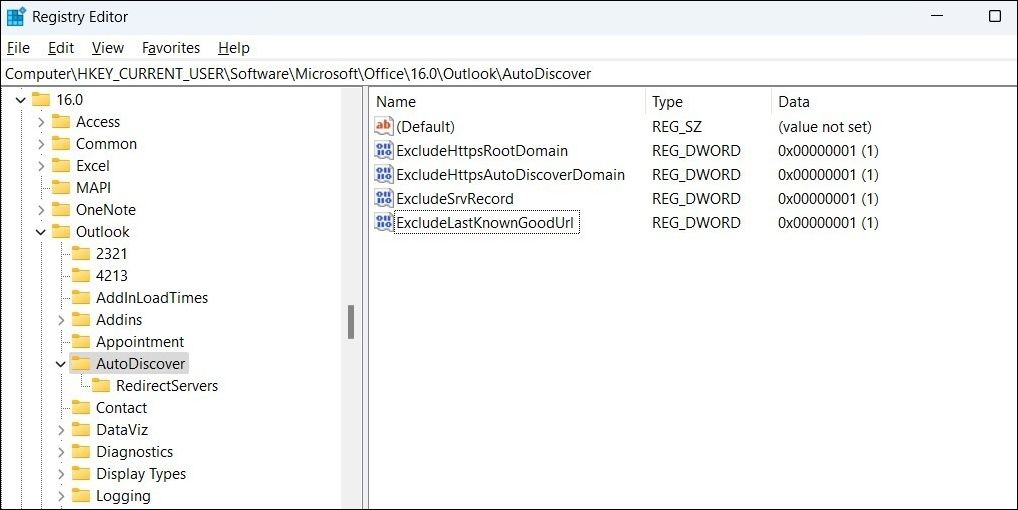
Reinicie o seu computador e verifique se o erro “Algo deu errado” persiste no Microsoft Outlook.
2. Iniciar o Outlook em Modo de Segurança
Em algumas situações, extensões de terceiros no Outlook podem interferir nos processos do aplicativo e originar erros. Para confirmar se este é o caso, inicie o Outlook no modo de segurança.
Se o Outlook funcionar corretamente neste modo, a causa do problema reside em uma das extensões. Para identificar a extensão problemática, é necessário desativá-las todas e reativá-las uma a uma. Veja como proceder:
- No aplicativo Outlook, clique em “Ficheiro” > “Opções”.
- Na janela de Opções do Outlook, selecione a guia “Suplementos” na barra lateral esquerda.
- Clique no botão “Ir” ao lado de “Suplementos COM”.
- Desmarque todas as caixas de seleção para desativar as extensões e clique em “OK”.
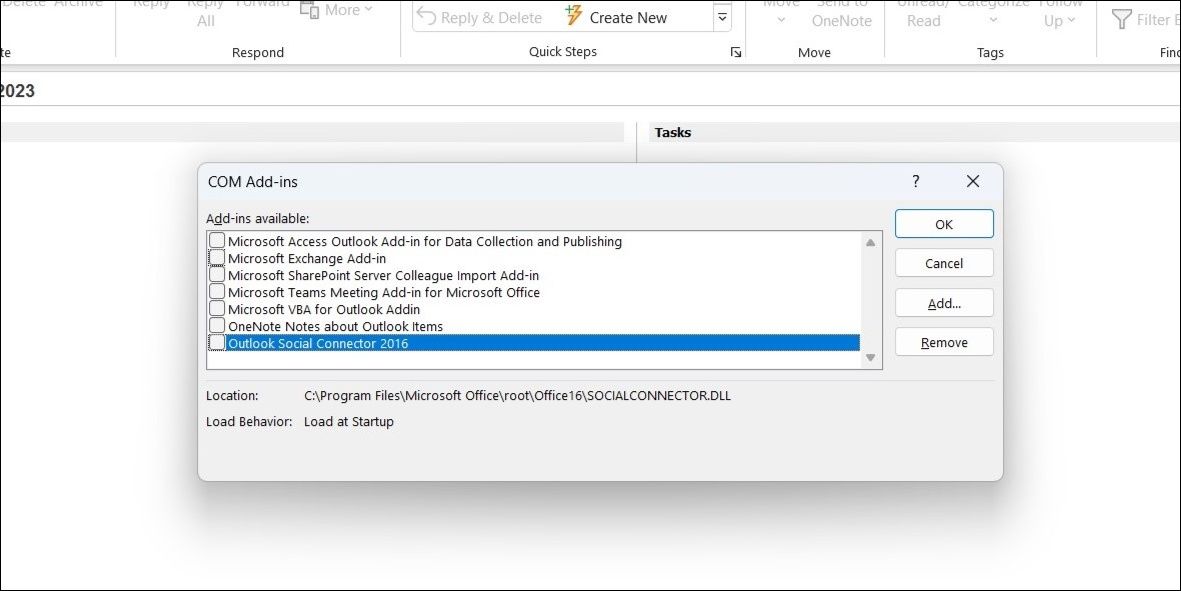
Reinicie o aplicativo Outlook e ative os suplementos um a um até que o erro ocorra novamente. Ao identificar o suplemento problemático, considere desinstalá-lo para evitar problemas futuros.
3. Limpar o Cache do Outlook
Dados de cache desatualizados ou corrompidos podem causar comportamentos inesperados no Outlook e gerar mensagens de erro incomuns. Se este for o motivo dos seus problemas, limpar o cache do aplicativo Outlook pode resolver a situação. Siga estes passos:
- Pressione Win + R para abrir a caixa de diálogo Executar.
- Digite “%localappdata%\Microsoft\Outlook” na caixa de texto e pressione Enter.
- Na pasta “RoamCache” que se abrir, pressione Ctrl + A para selecionar todos os ficheiros e clique no ícone da lixeira para os eliminar.
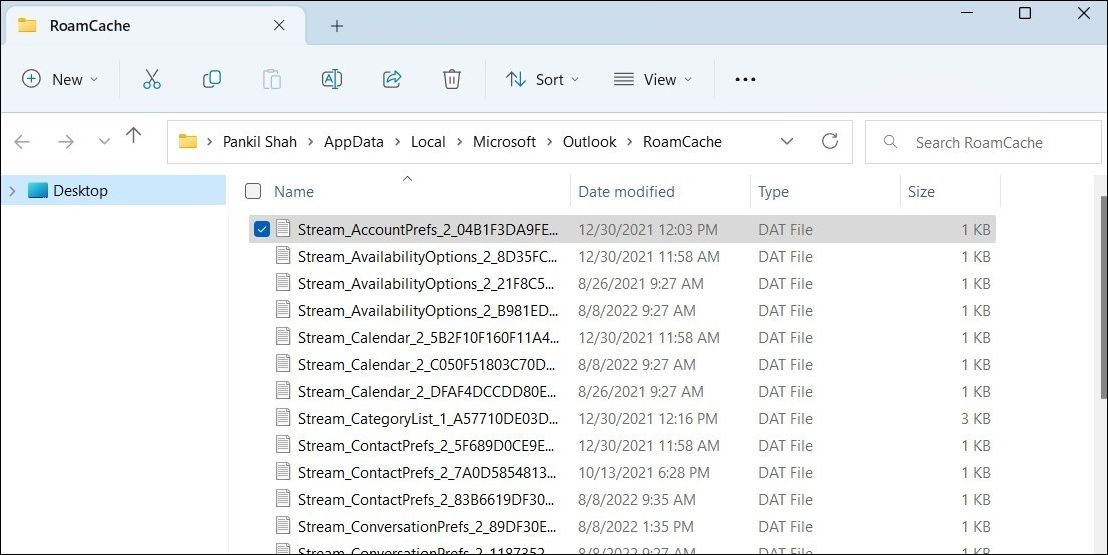
4. Reparar o Perfil do Outlook
Outra possível causa do erro “Algo deu errado” no Outlook pode ser um problema com o seu perfil do Outlook. Tente reparar o perfil para verificar se a situação volta à normalidade. Veja como:
- Abra o aplicativo Outlook e clique no menu “Ficheiro”.
- Na guia “Informações”, clique em “Definições da Conta” e selecione “Definições da Conta”.
- Selecione o seu perfil na guia “E-mail” e clique em “Reparar”.
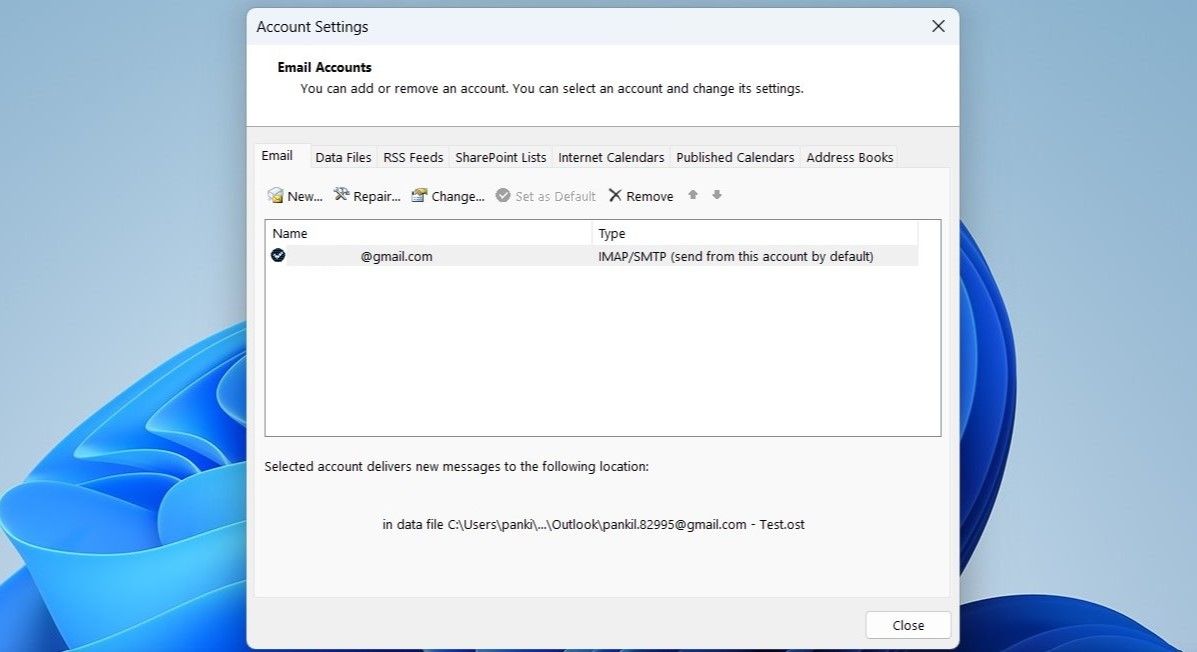
Aguarde que o Outlook termine a reparação do perfil e reinicie o aplicativo.
5. Remover e Adicionar Novamente a Conta
Se reparar o perfil do Outlook não resolver o problema, a próxima solução é remover a sua conta de e-mail do aplicativo e adicioná-la novamente. Veja como:
- Abra o aplicativo Outlook.
- Navegue até “Ficheiro” > “Informações” > “Definições da Conta” > “Definições da Conta”.
- Na guia “E-mail”, selecione sua conta e clique em “Remover”.
- Selecione “Sim” para confirmar a remoção.
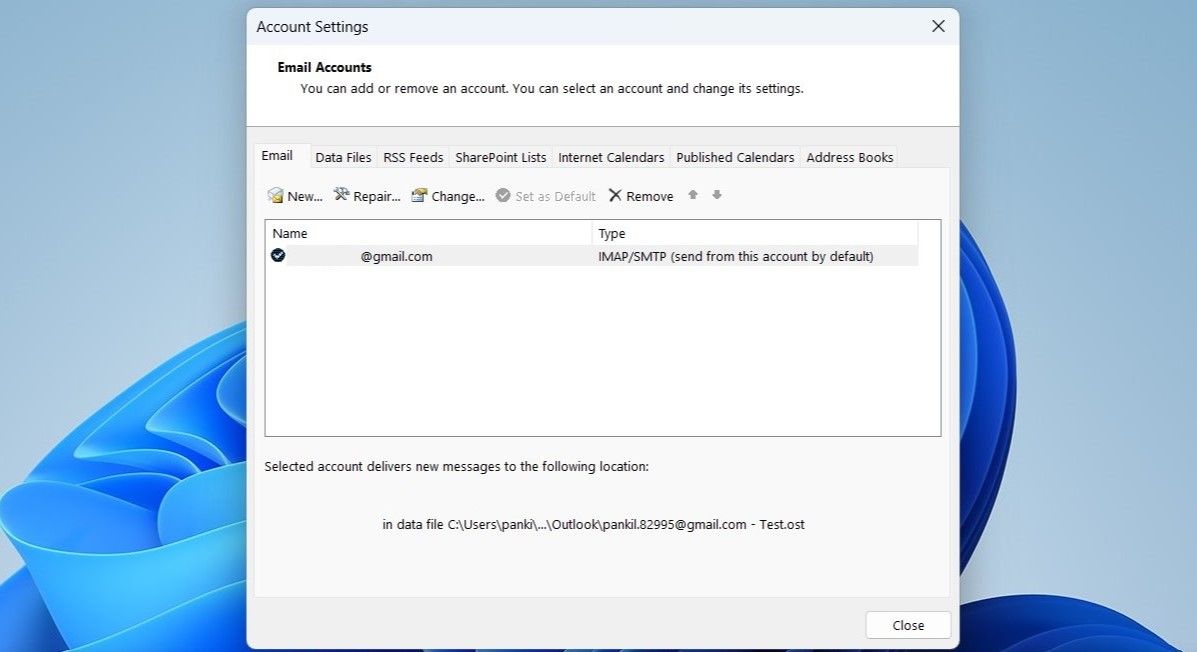
Após a remoção, clique na opção “Novo” na guia “E-mail” e configure sua conta novamente.
6. Remover a Senha do Outlook do Gerenciador de Credenciais
Está a receber o erro “Algo deu errado” ao adicionar uma conta no Outlook? Este problema pode ser causado por dados desatualizados no Gerenciador de Credenciais. Tente remover qualquer entrada do Outlook no Gerenciador de Credenciais para resolver a situação.
- Clique no ícone de pesquisa na barra de tarefas.
- Digite “gerenciador de credenciais” na caixa e selecione o primeiro resultado que surgir.
- Selecione “Credenciais do Windows”.
- Selecione a entrada relacionada à sua conta e clique em “Remover”.
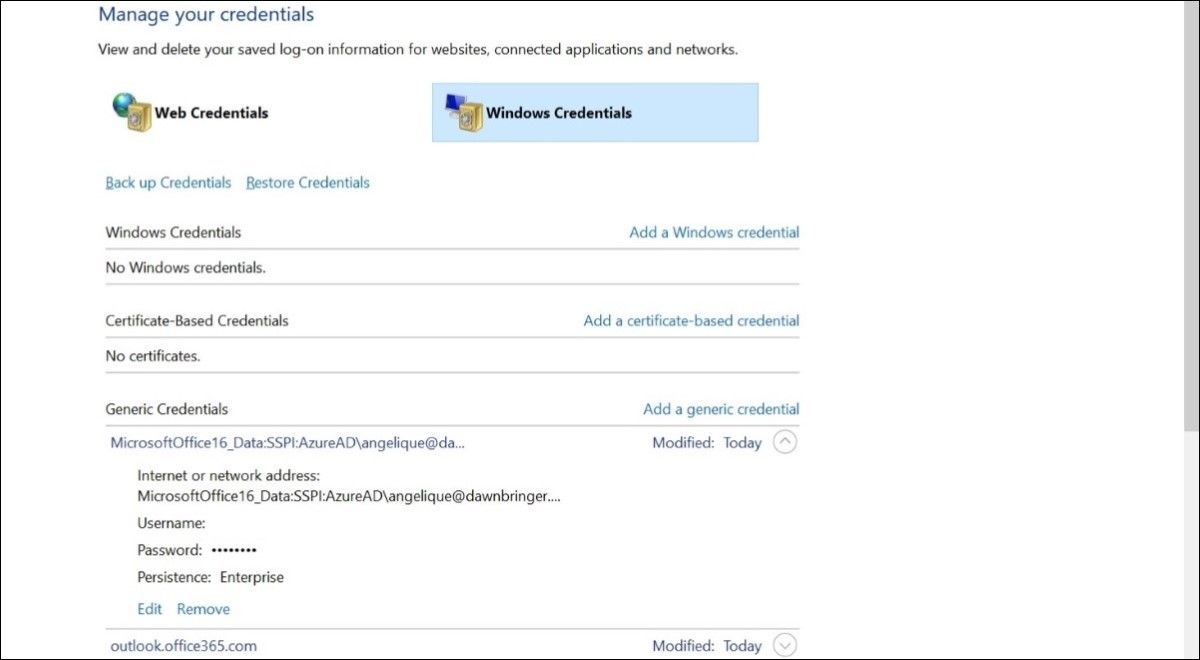
Executar a ferramenta de reparo do Office é uma solução eficaz para problemas com aplicativos do Office, como o Outlook. Se as sugestões anteriores não ajudarem, use a ferramenta de reparo do Office como último recurso.
- Pressione Win + S para abrir o menu de pesquisa.
- Digite “Painel de controle” na caixa e pressione Enter.
- Clique no menu suspenso no canto superior direito e selecione “Ícones grandes”.
- Clique em “Programas e Recursos”.
- Selecione o pacote do Microsoft Office na lista e clique no botão “Alterar” na parte superior.
- Selecione a opção “Reparo Rápido”.
- Clique no botão “Reparar”.
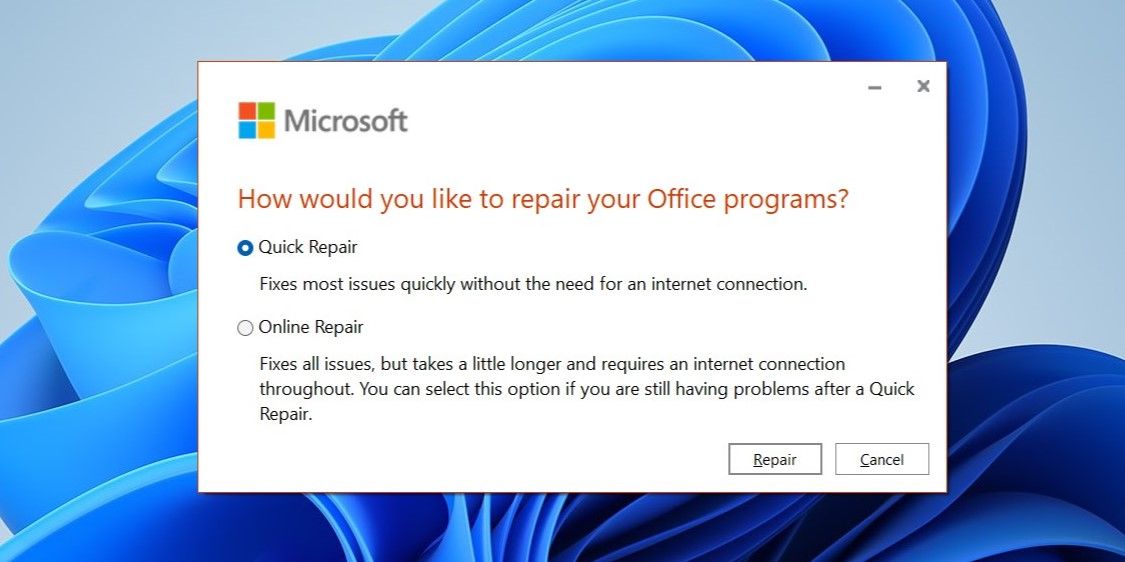
Se o problema persistir após o reparo rápido, repita os passos anteriores para executar um reparo online. Este processo pode demorar mais, mas tem maior probabilidade de corrigir o problema.
Corrigindo o Erro “Algo deu errado” do Outlook no Windows
Encontrar este tipo de erro no Outlook pode prejudicar a sua produtividade e gerar frustração. Esperamos que as soluções acima ajudem a resolver o erro “Algo deu errado” no Microsoft Outlook.
Caso as dicas acima não resolvam o problema, recomendamos que entre em contato com a equipe de suporte oficial da Microsoft para obter assistência adicional.